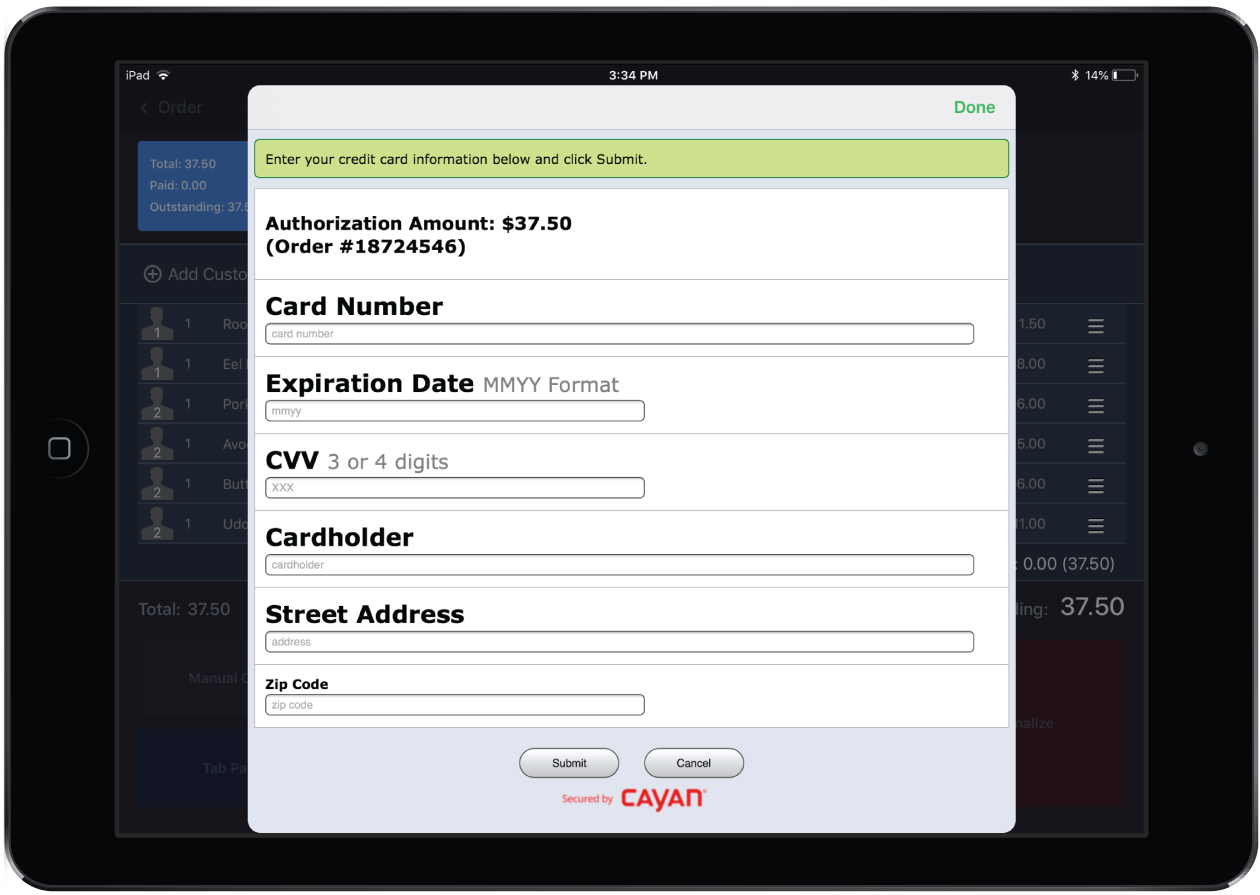Als je kaartlezer of terminal niet werkt of als er een probleem is met een klantenkaart waardoor je de kaart niet kunt swipen, tikken of invoeren, kun je de kredietkaartbetaling handmatig verwerken in Lightspeed Restaurant. Zorg ervoor dat je de betalingsverwerker al hebt geconfigureerd in Restaurant Manager voordat je betalingen in Restaurant Kassasysteem verwerkt (zie Over betalingen verwerken). Handmatige kredietkaartbetalingen worden in de VS ondersteund door Cayan en Bridgepay.
Opmerking: Worldpay (voorheen Vantiv) ondersteunt geen handmatige kredietkaartbetalingen in Restaurant Kassasysteem.
Een betalingstype voor handmatige kredietkaartbetaling creëren
Voordat je een handmatige kredietkaartbetaling kunt accepteren moet je eerst het bijbehorende betalingstype creëren.
- Klik in Restaurant Manager op Betalingen > Betalingstypes.
- Klik op Betaling toevoegen.
- Geef in het pop-upvenster Betalingstype toevoegen de instellingen op en klik op OK.
Instellingen
| NAAM | Voer een naam in voor het betalingstype zoals "Handmatige kaart". |
| OMSCHRIJVING | Voer een omschrijving in (optioneel). |
| TYPE | In het vervolgkeuzemenu kies je Handmatige kaartbetaling |
| KLEUR | Kleur van de betalingsknop in Restaurant Kassasysteem instellen. |
| AUTOMATISCH AFRONDEN | Als dit ingeschakeld is, worden transacties automatisch afgerond als dit betalingstype is geselecteerd. |
| AUTOMATISCH AFDRUKKEN |
Als dit ingeschakeld is, wordt er automatisch een kassabon afgedrukt als dit betalingstype is geselecteerd. |
Handmatig kredietkaartbetalingen verwerken in Restaurant Kassasysteem
- Vanuit het scherm Betalingen, tik op het handmatige betalingstype dat je hebt gecreëerd.
- Er zal een pop-upvenster verschijnen waar je de kaartinformatie kunt invoeren.
- Tik op Verzenden.
Opmerking: Het pop-upvenster voor handmatige betaling verschilt per betalingsverwerker